4 Kaedah Teratas untuk Menambah Teks pada iMovie – Panduan Terbaik Anda

Adakah anda ingin meningkatkan projek video anda dengan tindanan teks yang menarik? Temui kuasa menambah teks pada iMovie, platform penyuntingan video yang serba boleh. Bagaimanakah anda boleh menyepadukan teks dengan lancar ke dalam video anda pada Mac, iPhone atau iPad?
Kaedah 1: Menambah Teks dengan iMovie pada Mac
Buka iMovie: Lancarkan aplikasi iMovie pada Mac anda.
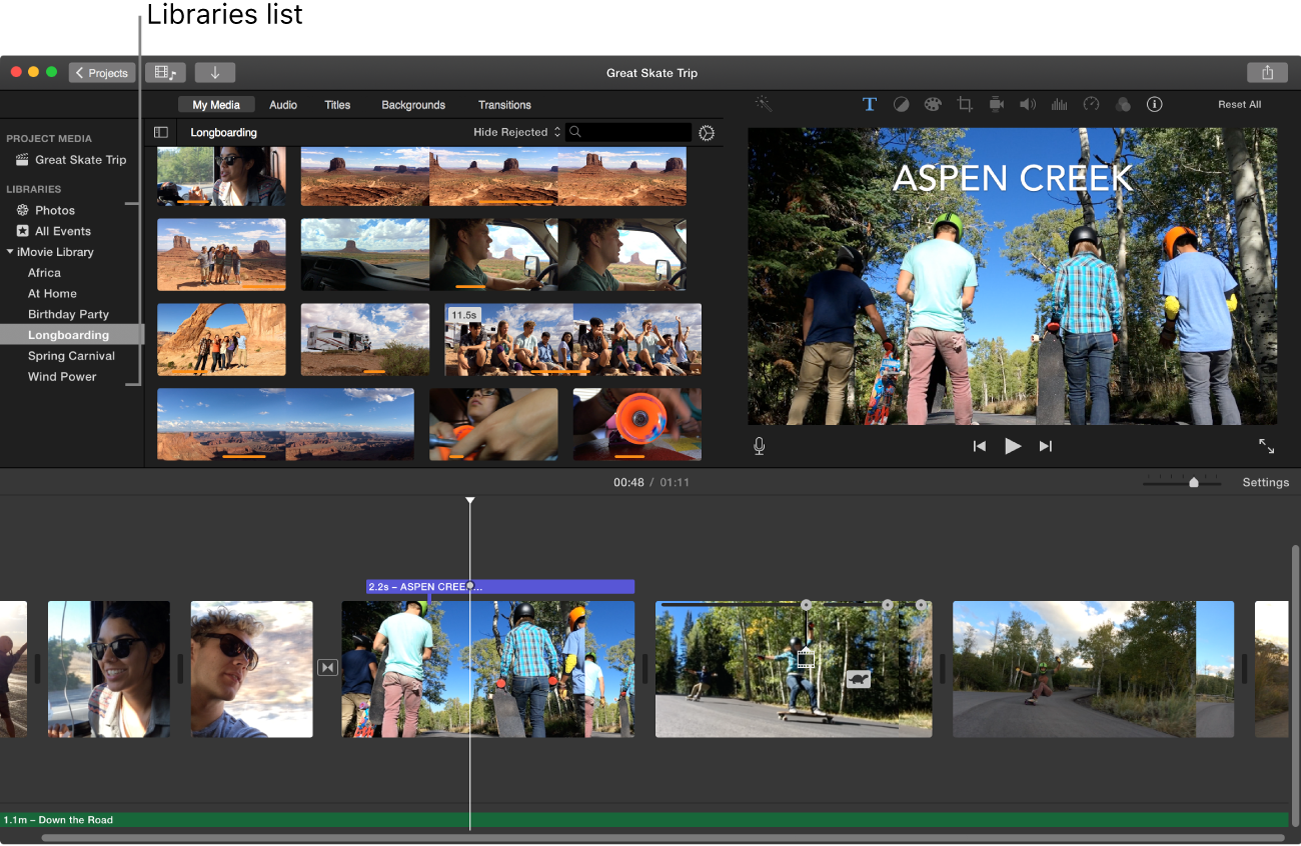
Buat atau Buka Projek: Mulakan projek baharu atau buka projek sedia ada di mana anda ingin menambah teks.
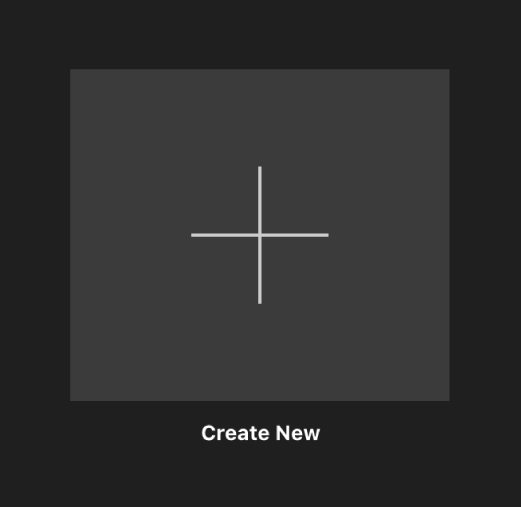
Import Video atau Media: Jika anda sedang bekerja dengan projek baharu, import video atau klip media yang anda ingin tambahkan teks dengan mengklik pada butang “Import Media†dan memilih fail daripada komputer anda.
Tambah Teks: Setelah media anda berada dalam garis masa, cari titik dalam garis masa yang anda ingin tambahkan teks. Klik pada butang “Tajukâ€, biasanya diwakili oleh ikon “T†dalam bar alat di atas kawasan pratonton.
Pilih Gaya Tajuk: iMovie menawarkan pelbagai gaya tajuk. Semak imbas pilihan yang tersedia dan pilih yang sesuai dengan projek anda. Anda boleh mengklik pada gaya tajuk untuk melihatnya.

Pratonton dan Edit Tajuk: Selepas memilih gaya tajuk, kotak teks akan muncul pada kawasan pratonton. Klik dua kali pada kotak teks untuk memasukkan teks yang anda inginkan. Anda juga boleh mengedit fon, saiz, warna dan pilihan pemformatan lain menggunakan kawalan penyuntingan teks.
Laraskan Tempoh Tajuk: Tajuk mempunyai tempoh lalai, tetapi anda boleh melaraskan tempoh ia muncul pada skrin. Untuk melakukan ini, seret tepi tajuk dalam garis masa untuk menjadikannya lebih pendek atau lebih panjang.
Kedudukan dan Saiz: Untuk meletakkan teks pada skrin, seret tajuk dalam kawasan pratonton ke lokasi yang anda inginkan. Anda juga boleh mengubah saiznya dengan mengklik dan menyeret pemegang sudut.

Peralihan dan Animasi (Pilihan): Jika anda ingin menambah peralihan atau animasi pada tajuk anda, anda boleh berbuat demikian dengan mengklik pada tab “Peralihan†atau “Animasi†dan memilih kesan yang diingini.
Pratonton: Selepas menambah teks, mainkan projek dalam kawasan pratonton untuk melihat cara teks muncul dalam konteks video anda.
Simpan dan Eksport: Setelah anda berpuas hati dengan peletakan dan gaya teks, simpan projek anda dan eksportnya ke format yang anda inginkan. Klik pada menu “Failâ€, pilih “Kongsi,†dan pilih pilihan eksport yang paling sesuai dengan keperluan anda.

Akhiri dan Kongsi: Selepas mengeksport, anda boleh memuktamadkan projek anda dan berkongsi dengan orang lain.
Ingat bahawa antara muka dan ciri dalam iMovie mungkin berbeza sedikit bergantung pada versi yang anda gunakan, tetapi langkah asas untuk menambah teks harus kekal konsisten.
Kaedah 2: Menambah Teks dengan iMovie pada iPhone
Buka iMovie: Lancarkan apl iMovie pada iPhone anda.
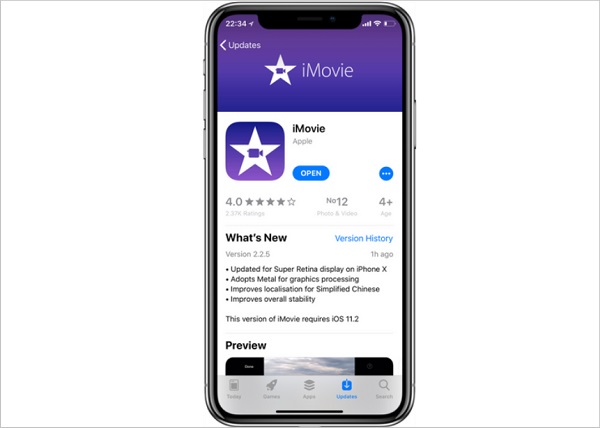
Pilih Klip Video: Pilih klip video dalam projek iMovie anda yang ingin anda tambahkan teks. Ketik pada klip untuk memilihnya.
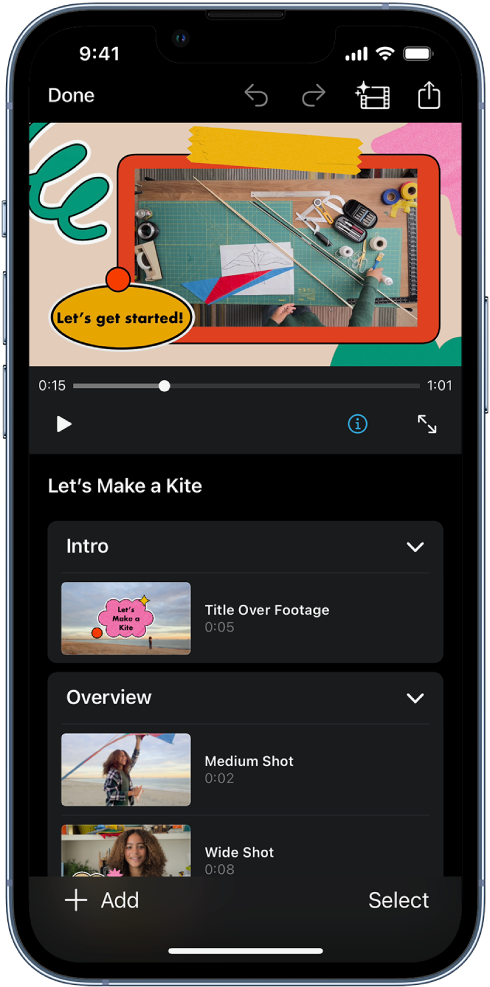
Tambah Teks: Di bahagian bawah skrin, anda akan melihat ikon “Tâ€. Ketik pada ikon “T†ini. Ini akan membuka pilihan teks untuk klip pilihan anda.
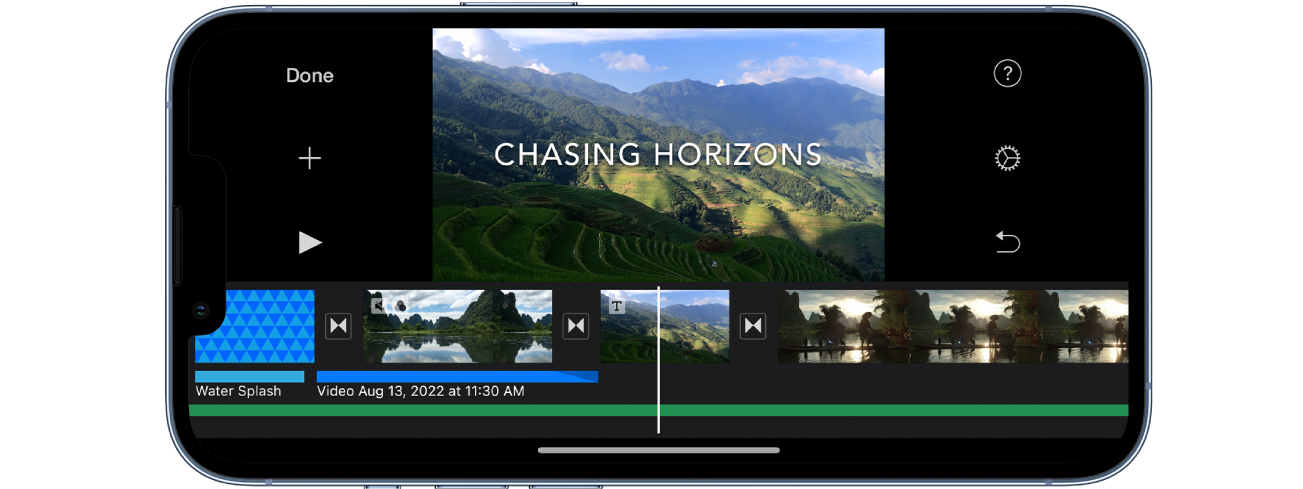
Pilih Gaya Tajuk: Pilihan gaya tajuk akan muncul pada skrin. Tatal melalui pilihan dan pilih gaya yang anda suka dan sesuai dengan projek anda.
Pratonton dan Masukkan Teks: Setelah anda memilih gaya tajuk, pratonton gaya yang dipilih akan dipaparkan pada skrin anda. Ketik pada pratonton untuk memasukkan teks yang anda inginkan.
Masukkan Teks: Kotak teks akan muncul di atas klip yang dipilih. Ketik pada kotak teks untuk memasukkan teks yang ingin anda tambahkan. Anda boleh menggunakan papan kekunci untuk menaip teks anda.
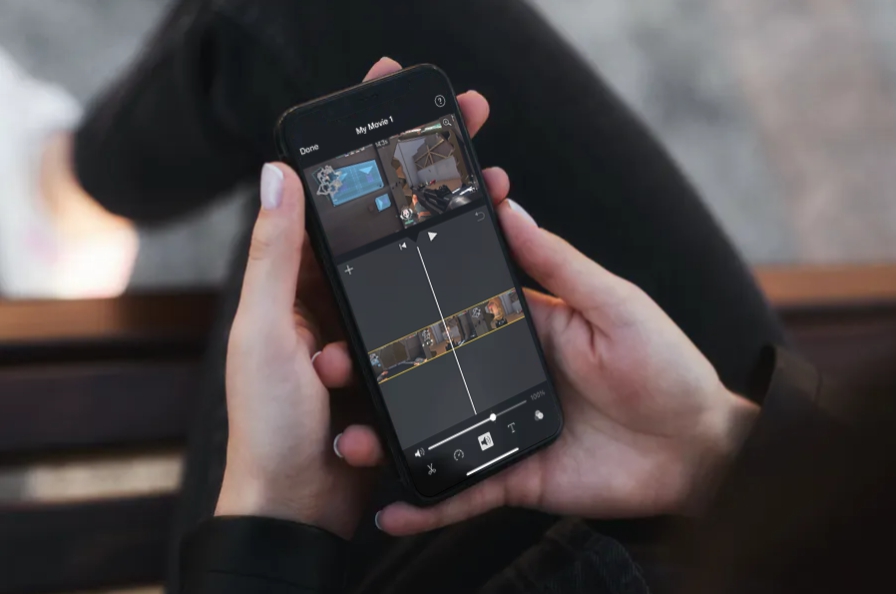
Edit Teks Selanjutnya (Pilihan): Selepas anda memasukkan teks, anda boleh mengeditnya lagi. Anda boleh melaraskan fon, saiz, warna, penjajaran dan banyak lagi. Cari pilihan penyuntingan teks tambahan yang tersedia dalam antara muka iMovie.
Selesai Mengedit: Setelah anda berpuas hati dengan teks dan sebarang pengeditan tambahan yang telah anda buat, ketik butang “Selesaiâ€. Ini akan menggunakan teks pada klip yang dipilih.
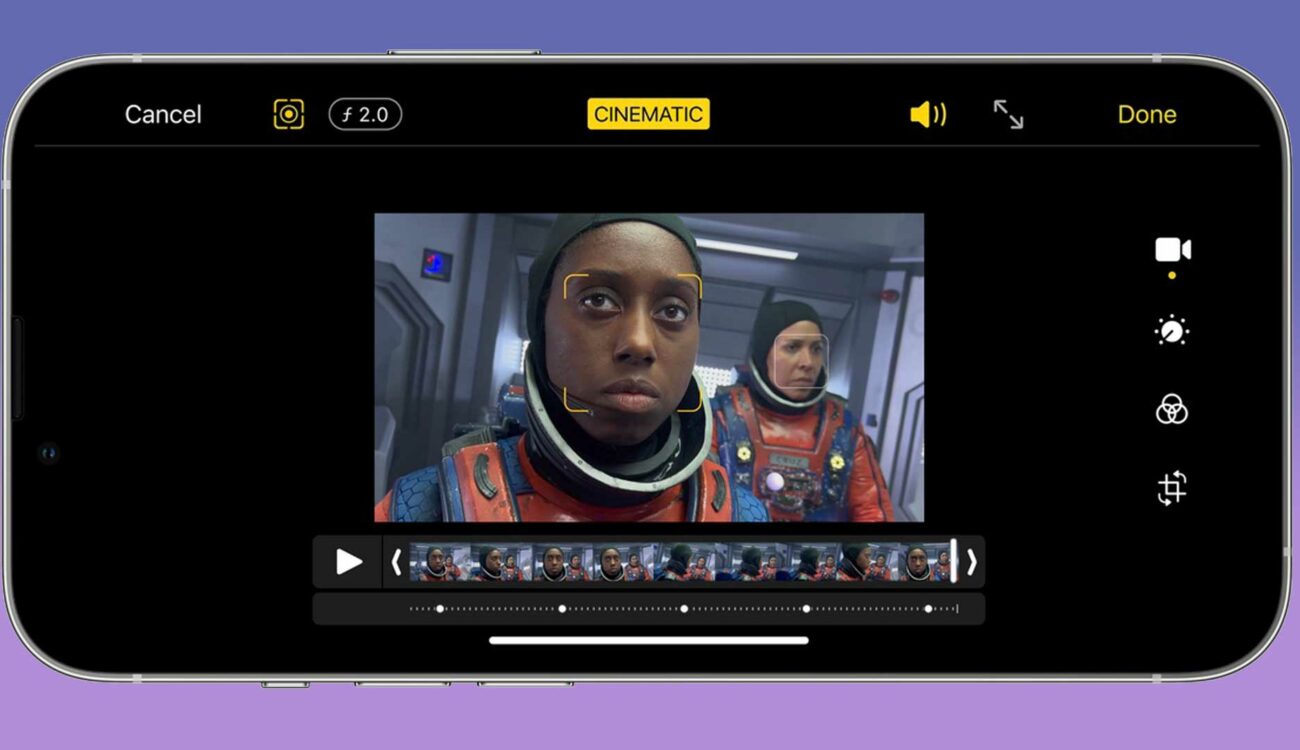
Pratonton: Mainkan klip dalam garis masa iMovie untuk melihat cara teks muncul dalam konteks video anda.
Simpan dan Kongsi: Selepas menambah teks dan membuat sebarang pengeditan lain yang diperlukan, anda boleh menyimpan projek anda dan berkongsi dengan orang lain. Cari pilihan untuk menyimpan atau mengeksport video anda yang diedit.
Kaedah 3: Menambah Teks dengan iMovie pada iPad
Buka iMovie: Lancarkan apl iMovie pada iPad anda.
Pilih Klip Video: Pilih klip video dalam projek iMovie anda yang ingin anda tambahkan teks. Ketik pada klip untuk memilihnya.
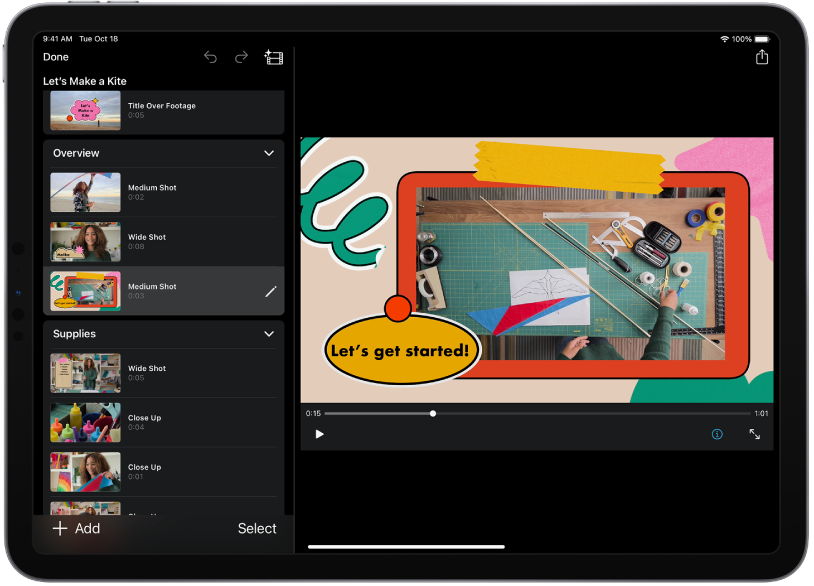
Tambah Teks: Di bahagian bawah skrin, anda akan menemui ikon “Tâ€. Ketik pada ikon “T†ini. Ini akan memaparkan pilihan teks untuk klip pilihan anda.
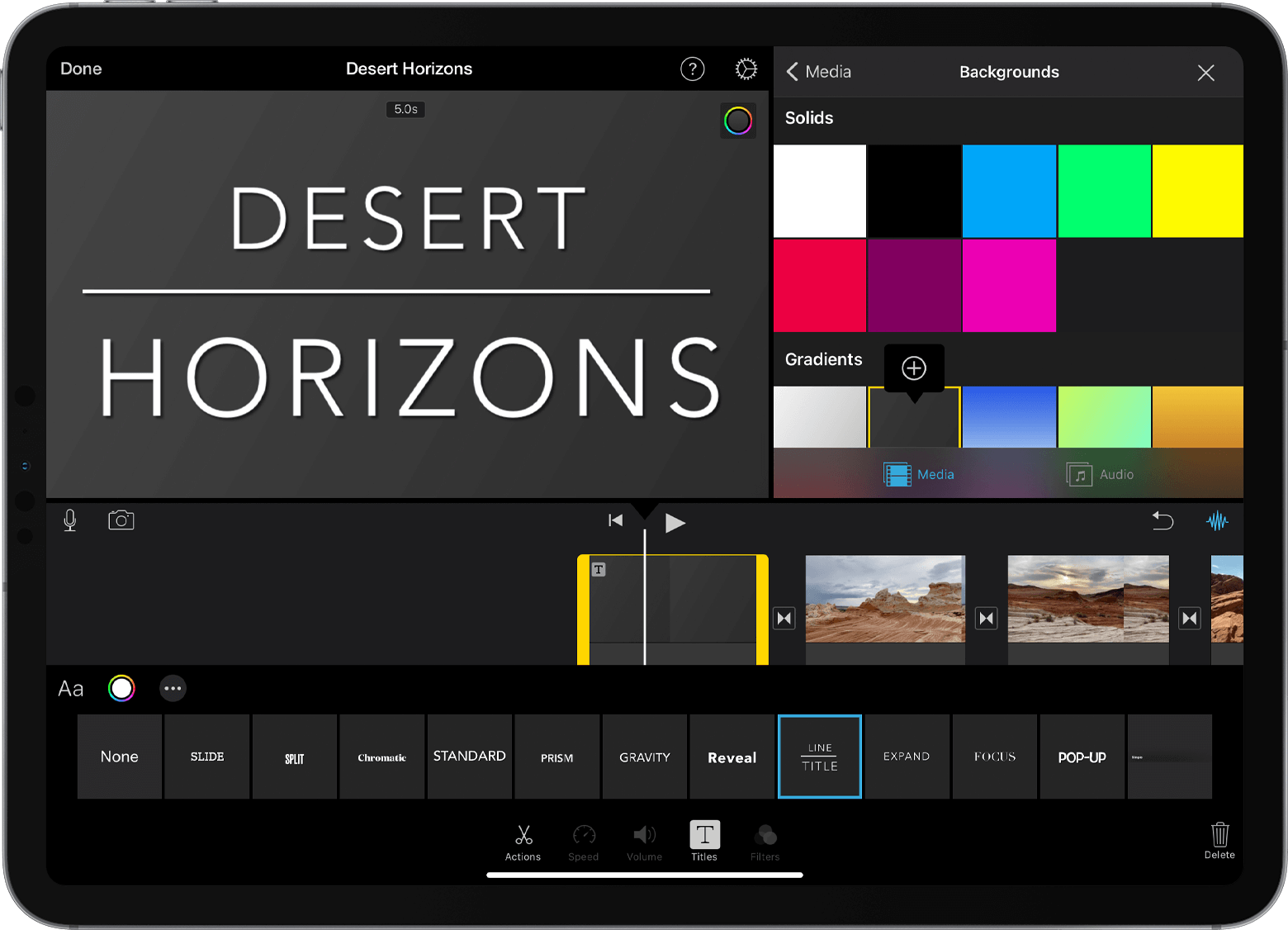
Pilih Gaya Tajuk: Anda akan melihat pelbagai gaya tajuk dipaparkan pada skrin. Tatal melalui pilihan ini dan pilih gaya yang paling sesuai dengan projek anda.
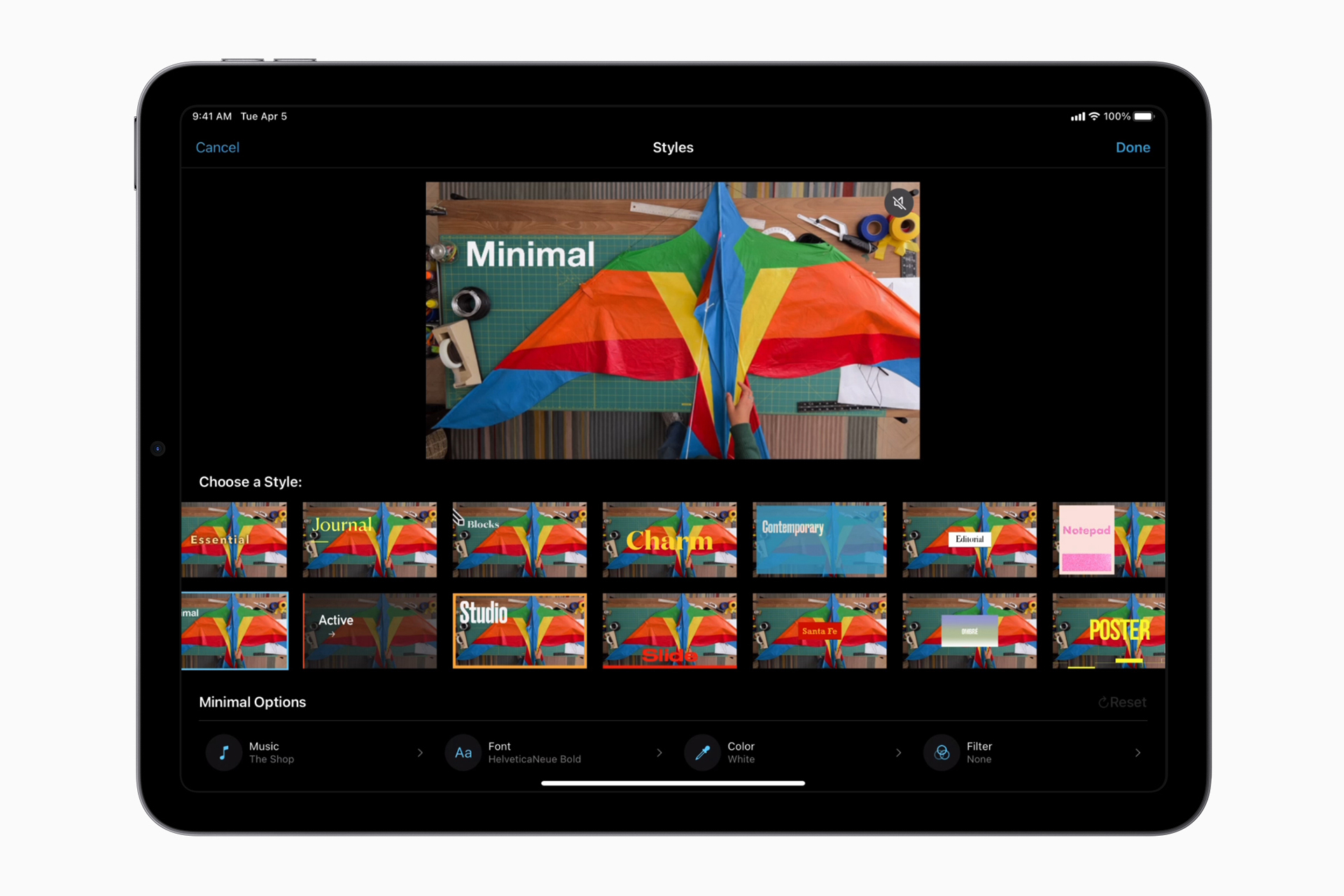
Pratonton dan Masukkan Teks: Selepas memilih gaya tajuk, pratonton gaya yang dipilih akan muncul pada skrin anda. Ketik pada pratonton untuk memasukkan teks yang ingin anda tambahkan.
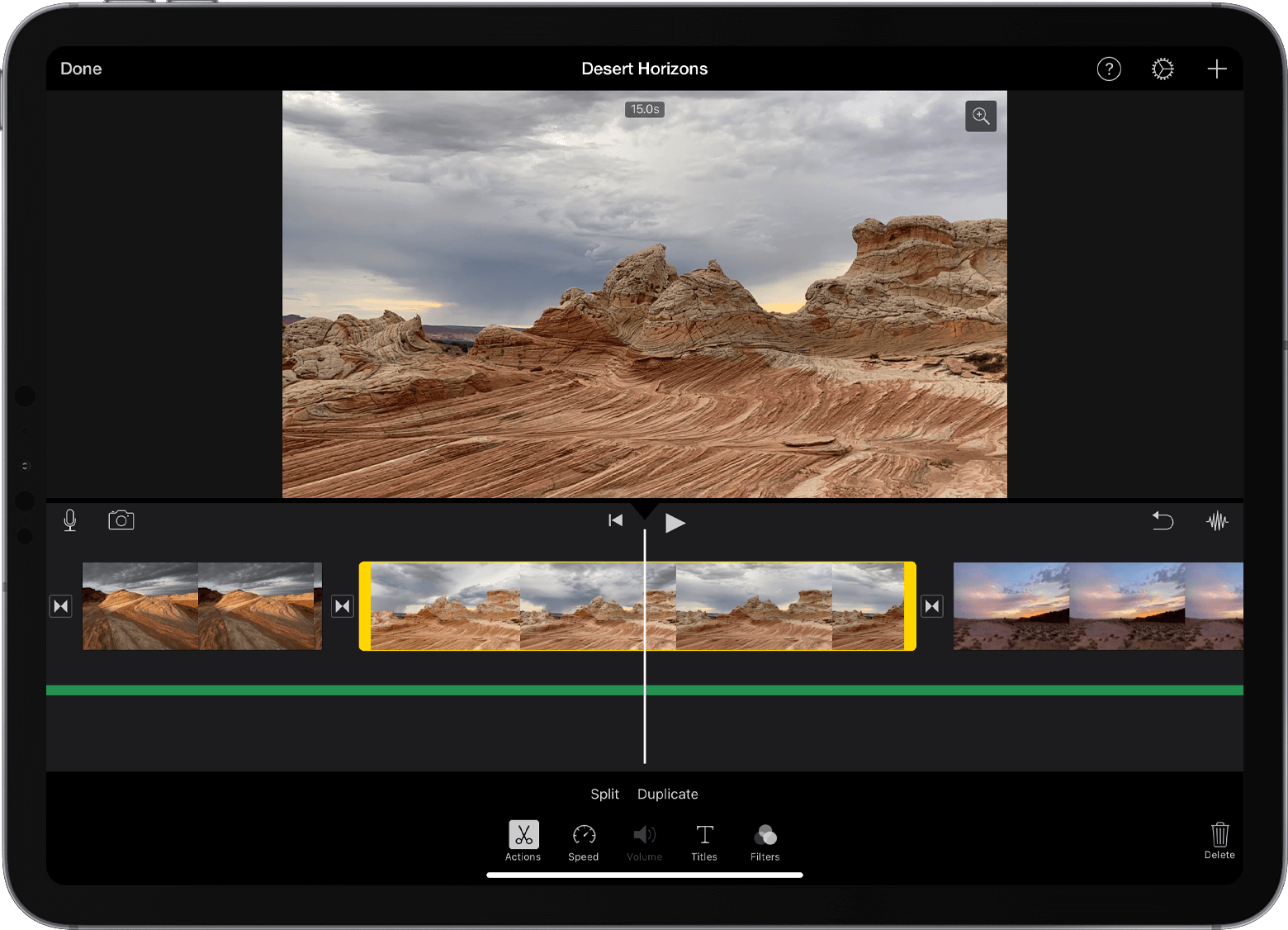
Masukkan Teks: Kotak teks akan menindih klip yang dipilih. Ketik pada kotak teks untuk memasukkan teks yang anda inginkan menggunakan papan kekunci pada skrin.
Edit Teks (Pilihan): Jika mahu, anda boleh mengedit teks lagi. Laraskan fon, saiz, warna, penjajaran dan pilihan pemformatan lain yang tersedia dalam antara muka iMovie.
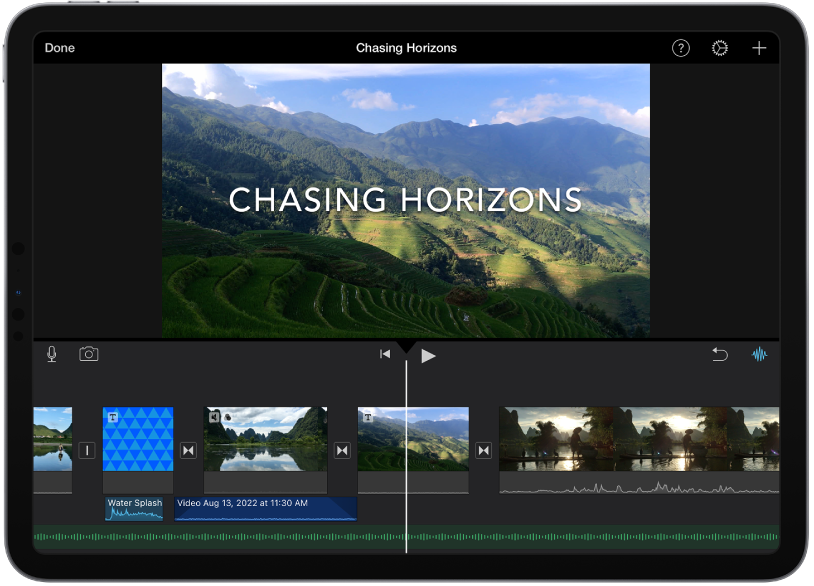
Selesai Mengedit: Setelah anda berpuas hati dengan teks dan sebarang suntingan tambahan, ketik butang “Selesai†yang terletak di penjuru kiri sebelah atas skrin. Ini akan menggunakan teks pada klip yang dipilih.
Pratonton: Mainkan klip dalam garis masa iMovie untuk melihat cara teks yang ditambahkan muncul dalam konteks video anda.
Simpan dan Kongsi: Selepas menambah teks dan memuktamadkan sebarang pengeditan, simpan projek anda dan pertimbangkan untuk berkongsi dengan orang lain. Cari pilihan untuk menyimpan atau mengeksport video anda yang diedit.
Kaedah 4: Menambah Teks dengan Alternatif iMovie
Menggunakan Editor Video HitPaw
Muat turun dan Lancarkan Editor Video HitPaw : Mulakan dengan memuat turun dan memasang perisian HitPaw Video Editor pada komputer anda. Anda boleh mencari versi untuk kedua-dua Windows dan Mac. Setelah dipasang, lancarkan program.
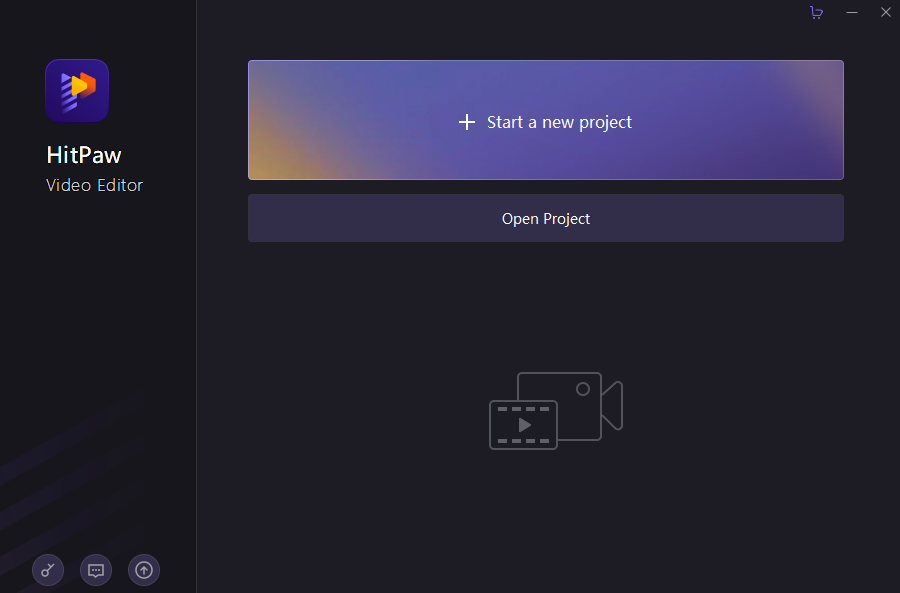
Import Video: Seret dan lepaskan klip video yang anda mahu gunakan ke antara muka Editor Video HitPaw. Anda juga boleh menggunakan pilihan import perisian untuk menambah video anda.
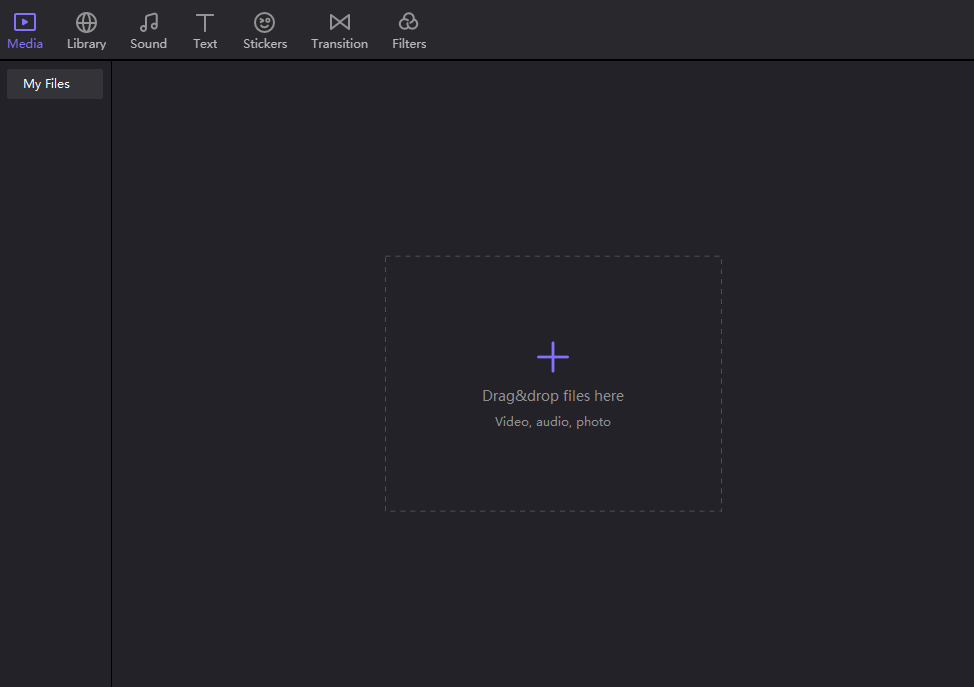
Tambah Sarikata Bermasa: Dalam Editor Video HitPaw, anda boleh menambah sari kata bermasa pada video anda untuk meningkatkan pengalaman penonton. Cari pilihan sari kata atau tab dalam perisian. Di sinilah anda boleh memasukkan teks yang sepadan dengan titik masa tertentu dalam video.
Sesuaikan Sari Kata: Untuk setiap sari kata, anda boleh menyesuaikan kandungan teks, gaya fon, saiz, warna dan kedudukan. Ini memberi anda fleksibiliti untuk membuat sari kata yang sepadan dengan gaya video anda.
Kedudukan Sari Kata: Laraskan kedudukan sari kata dengan menyeretnya ke lokasi yang dikehendaki pada adegan video.
Pratonton dan Edit: Mainkan video dalam editor untuk melihat cara sari kata berinteraksi dengan kandungan. Buat sebarang pelarasan yang perlu pada masa, kedudukan atau penampilan sari kata berdasarkan pratonton anda.
Tetapan Eksport: Setelah anda berpuas hati dengan sari kata dan keseluruhan video, klik pada butang “Eksportâ€. Ini akan membuka menu tetapan eksport.
Tetapan Output: Dalam tetapan eksport, anda boleh memilih format output, resolusi, kualiti dan pilihan lain yang berkaitan untuk video anda. Langkah ini memastikan bahawa video akhir memenuhi spesifikasi yang anda inginkan.
Simpan Video: Selepas mengkonfigurasi tetapan eksport, pilih folder destinasi tempat anda ingin menyimpan video yang diedit. Klik butang “Eksport†atau “Simpan†untuk memulakan proses pemaparan.
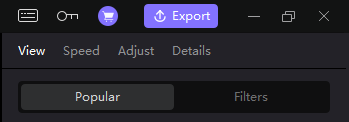
Semak dan Kongsi: Setelah proses pemaparan selesai, semak video akhir untuk memastikan sari kata telah ditambahkan dengan betul. Anda kemudian boleh berkongsi video dengan orang lain atau memuat naiknya ke platform pilihan anda.
Editor Video HitPaw menawarkan antara muka mesra pengguna untuk menambahkan elemen teks seperti sari kata pada video anda.
Menggunakan Wondershare Filmora
Import Media: Pelancaran Wondershare Filmora dan mulakan projek baru. Untuk mengimport klip video atau foto anda, klik pada pilihan “Import Media†dalam antara muka editor. Anda boleh sama ada menggunakan butang import atau seret dan lepaskan fail anda terus ke antara muka.
Tambah Kesan Teks: Klik pada tab “Tajuk†dalam editor. Di sinilah anda akan menemui pelbagai kesan teks. Pilih kesan teks yang sesuai dengan projek anda. Sebaik sahaja anda telah memilih kesan, seret dan lepaskannya ke dalam garis masa pada titik di mana anda mahu teks dipaparkan dalam video anda.

Laraskan Kedudukan Teks: Selepas menambah kesan teks pada garis masa, laraskan kedudukannya dengan menyeretnya ke lokasi yang dikehendaki pada adegan video.
Sesuaikan Tetapan Teks: Klik dua kali pada lapisan teks dalam garis masa untuk mengakses tetingkap penyesuaian teks. Di sini, anda boleh memperhalusi penampilan teks. Anda boleh melaraskan warna teks, fon dan kandungan sebenar teks.
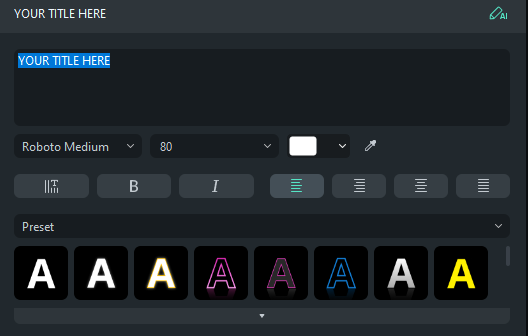
Tetapan Teks Lanjutan: Terokai tetapan lanjutan dalam tetingkap penyesuaian teks untuk memperhalusi lagi rupa teks anda. Tetapan ini mungkin termasuk pilihan untuk melaraskan animasi teks, ketelusan dan banyak lagi.
Pratonton: Mainkan garis masa untuk melihat cara teks dipaparkan dalam video anda. Buat sebarang pelarasan yang diperlukan pada penampilan atau kedudukan teks berdasarkan cara ia berinteraksi dengan adegan video.
Eksport atau Kongsi: Apabila anda berpuas hati dengan penampilan dan peletakan teks, klik pada butang “Eksportâ€. Pilih tetapan eksport, format fail dan kualiti yang anda inginkan. Anda juga boleh memuat naik terus video anda ke platform seperti YouTube atau Vimeo dari dalam perisian untuk berkongsi dengan orang lain.
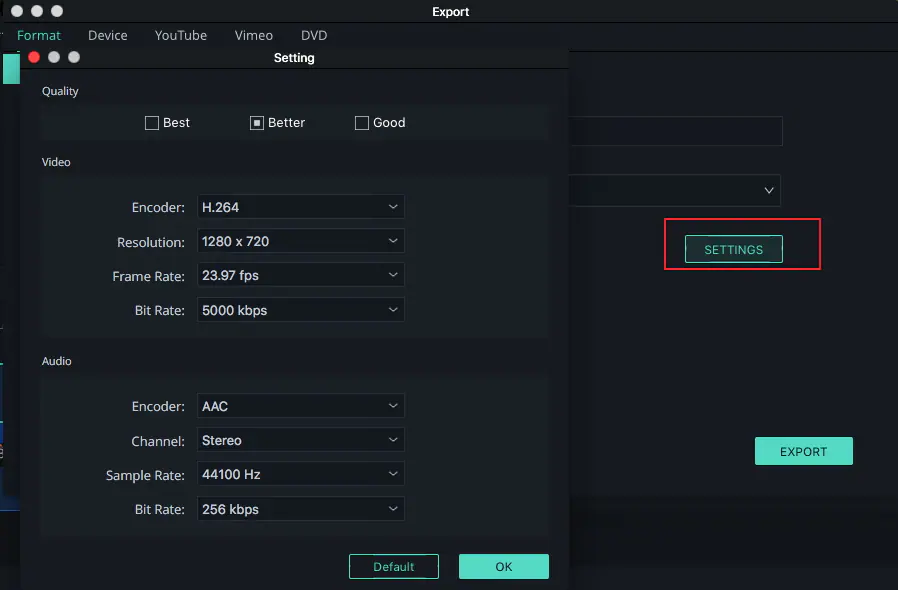
Wondershare Filmora menawarkan set lengkap alatan untuk menambah teks dan elemen kreatif lain pada video anda. Perlu diingat bahawa antara muka dan ciri pengguna mungkin berkembang dengan kemas kini, jadi disyorkan untuk meneroka pilihan yang tersedia dalam perisian untuk mendapatkan panduan yang paling terkini.
Garisan bawah
Sama ada anda menggunakan iMovie pada Mac, iPhone atau iPad, menambah teks pada video anda ialah proses mudah yang meningkatkan penceritaan dan komunikasi anda. Daripada memilih gaya teks kepada menyesuaikan fon dan kedudukan, iMovie menawarkan pelbagai pilihan untuk menjadikan teks anda disepadukan dengan lancar dengan kandungan video anda. Selain itu, bagi mereka yang mencari alternatif, perisian seperti Editor Video HitPaw dan Wondershare Filmora menyediakan antara muka mesra pengguna untuk menambah elemen teks dan sari kata pada video, mengembangkan kemungkinan kreatif.
